كيفية إيقاف تشغيل الكمبيوتر من هاتفك

كيفية إيقاف تشغيل الكمبيوتر من هاتفك
فوتوشوب أداةٌ ثقيلة، سواءً كنت تستخدم إصدار 32 بت أو 64 بت، فإنه يستهلك قدرًا كبيرًا من الذاكرة أثناء عملية الرندرة. للحصول على أفضل أداء من فوتوشوب، يجب عليك مراجعة التفضيلات المتوفرة في جميع إصداراته. يمكنك استكشاف الإعدادات المهمة المتاحة في تبويب "التفضيلات"، مثل الواجهة، ومعالجة الملفات، والأداء، والمؤشرات، والشفافية، والقواعد، والأدلة والشبكات، والإضافات، والنوع. في هذا الدليل الشامل، سنراجع تفضيلات فوتوشوب. من خلال إجراء بعض التعديلات، يمكنك أيضًا تحسين الأداء العام للبرنامج.
تعد هذه المقالة جزءًا من سلسلة الدليل الكامل، والتي تتضمن أ��ضًا دليلًا كاملاً حول الطبقات في الفوتوشوب ودليلًا كاملاً حول الكتابة في الفوتوشوب .
يمكنك فتح نافذة التفضيلات بالانتقال إلى "تحرير" > "التفضيلات". بمجرد التمرير لأسفل إلى "التفضيلات"، ستظهر لك قائمة بالخيارات. لتسهيل الأمر، انقر على "عام". ستظهر جميع خيارات التفضيلات المتاحة الآن في نافذة جديدة.
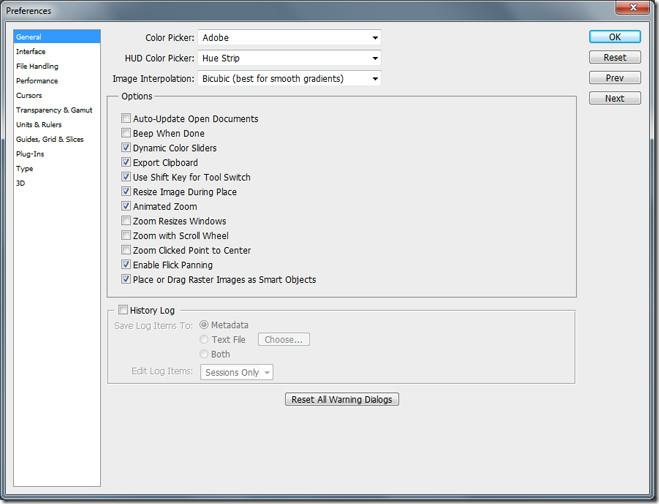
عام
ستُظهر علامة التبويب "عام" إعدادات مثل مُختار الألوان، ومُختار ألوان HUD، وعمليات استيفاء الصور، وعدد من الخيارات العامة، وسجل المحفوظات. يُحدد مُختار الألوان خيارين للخوارزمية للاختيار من بينهما؛ إما Windows أو Adobe. يتم تعيينه افتراضيًا على Adobe، وسيمنحك أقصى قدر من الألوان للاختيار من بينها. سيظهر خيار مُختار ألوان HUD في إصدار CS5. HUD هي اختصار لـ "شاشة عرض أمامية". خيارات HUD مُحددة على شكل شريط تدرج لوني وعجلة تدرج لوني. يمكنك الاختيار حسب رغبتك. هذه ميزة رائعة للفنانين الرقميين الذين يستخدمون Photoshop CS5.
يتيح لك تداخل الصور تحديد أيٍّ من الخوارزميات المتاحة لاستخدامها عند تغيير حجم الصور. يُكبّر "أقرب جار" وحدات البكسل أو يُصغّرها. يُحدّد "ثنائي الخط" متوسط وحدات البكسل ويُنشئ وحدة بكسل جديدة بناءً على النتائج المُحصّلة. يُمثّل "ثنائي التكعيب" الإعداد الافتراضي، مما يُنشئ حوافًا حادة وتدرجات لونية سلسة. يُوصى باستخدام "ثنائي التكعيب" الأكثر سلاسة لتكبير الصور، و"أكثر حدة" الأمثل لتصغيرها. يُنصح بإبقاء تداخل الصور على "ثنائي التكعيب".
في CS5، تتضمن الخيارات التحديث التلقائي للمستندات المفتوحة، وإصدار صوت تنبيه عند الانتهاء، وشرائح ألوان ديناميكية، وتصدير الحافظة، واستخدام مفتاح Shift لتبديل الأدوات، وتغيير حجم الصورة أثناء وضعها، والتكبير المتحرك، وتغيير حجم النوافذ، والتكبير باستخدام عجلة التمرير، والتكبير عند النقر فوق نقطة في المركز، وتمكين تحريك النقر، ووضع الصور النقطية أو سحبها ككائنات ذكية.
يُفيد سجل التاريخ في حفظ جميع البيانات المُستهلكة والبتات عند إنشاء صورة في الحافظة. يُوفر لك تفاصيل رئيسية عن الأدوات المُستخدمة، والفلاتر المُطبقة، والتغييرات الأخرى التي أُجريت أثناء رسم الصورة. كما يُفيد في كتابة الدروس التعليمية وتحديد الأدلة الإرشادية خطوة بخطوة. عند اختيار "بيانات وصفية"، يُحفظ سجل التاريخ مع الصورة، مما يُزيد حجم الملف. يُمكن عرضه في أي برنامج قادر على قراءة بيانات وصفية للصورة. عند اختيار "ملف نصي"، يُحفظ السجل في ملف نصي خارجي. يُمكنك حفظ سجل التاريخ بصيغتي بيانات وصفية ونصية.
واجهة
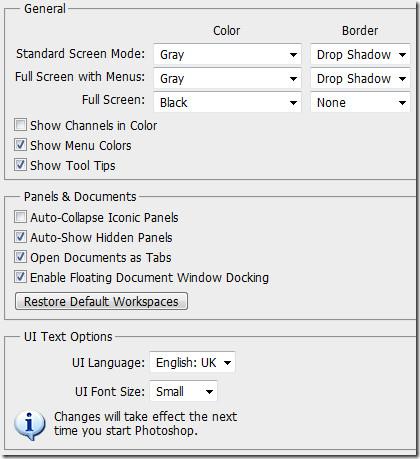 تتيح لك علامة تبويب الواجهة اختيار تفضيلات اللوحة العامة وواجهات المستندات أثناء العمل على الحافظة. يمكنك إجراء تغييرات على اللون والحدود على الشاشة، أو ملء الشاشة مع القوائم، أو وضع ملء الشاشة حسب راحة الألوان حول الحافظة التي تعمل عليها. حدد "إظهار القنوات بالألوان" إذا كنت تريد قنوات ألوان فردية في لوحة الألوان. يكون هذا الخيار غير محدد افتراضيًا. يكون "إظهار ألوان القائمة" محددًا افتراضيًا وسيعرض ألوان الخلفية في القائمة. تلميحات الأدوات هي تلميحات تظهر عند تحريك مؤشر الماوس فوق أي شيء في Photoshop. يكون محددًا افتراضيًا. إذا لم تكن مرتاحًا بشأن تغيير تلميح الأداة مرارًا وتكرارًا، فيُرجى إلغاء تحديده. ستخفي لوحات الأيقونات ذات الانهيار التلقائي جميع لوحات الأيقونات إذا نقرت في أي مكان آخر. تشمل الخيارات المضافة الأخرى إظهار اللوحات المخفية تلقائيًا، وفتح المستندات كعلامة تبويب، وتمكين إرساء نافذة المستند العائمة. توضح هذه التسميات إلى حد كبير ما تفعله. يمكن أيضًا تغيير لغة واجهة المستخدم وحجم الخط. اللغة الافتراضية هي نفسها التي حددتها عند تثبيت Photoshop. (CS5 في هذه الحالة).
تتيح لك علامة تبويب الواجهة اختيار تفضيلات اللوحة العامة وواجهات المستندات أثناء العمل على الحافظة. يمكنك إجراء تغييرات على اللون والحدود على الشاشة، أو ملء الشاشة مع القوائم، أو وضع ملء الشاشة حسب راحة الألوان حول الحافظة التي تعمل عليها. حدد "إظهار القنوات بالألوان" إذا كنت تريد قنوات ألوان فردية في لوحة الألوان. يكون هذا الخيار غير محدد افتراضيًا. يكون "إظهار ألوان القائمة" محددًا افتراضيًا وسيعرض ألوان الخلفية في القائمة. تلميحات الأدوات هي تلميحات تظهر عند تحريك مؤشر الماوس فوق أي شيء في Photoshop. يكون محددًا افتراضيًا. إذا لم تكن مرتاحًا بشأن تغيير تلميح الأداة مرارًا وتكرارًا، فيُرجى إلغاء تحديده. ستخفي لوحات الأيقونات ذات الانهيار التلقائي جميع لوحات الأيقونات إذا نقرت في أي مكان آخر. تشمل الخيارات المضافة الأخرى إظهار اللوحات المخفية تلقائيًا، وفتح المستندات كعلامة تبويب، وتمكين إرساء نافذة المستند العائمة. توضح هذه التسميات إلى حد كبير ما تفعله. يمكن أيضًا تغيير لغة واجهة المستخدم وحجم الخط. اللغة الافتراضية هي نفسها التي حددتها عند تثبيت Photoshop. (CS5 في هذه الحالة).
التعامل مع الملفات
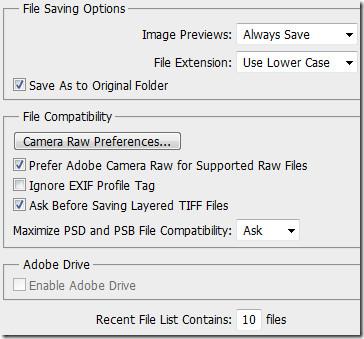 يمكن تعديل خيارات حفظ الملفات وتوافقها من تفضيلات معالجة الملفات. معاينة الصورة هي الرمز الذي يظهر عند النقر على صورة في مستكشف الملفات. يؤدي حفظ معاينة الصورة إلى زيادة حجم الملف بشكل طفيف. افتراضيًا، يتم ضبطها على "حفظ دائمًا"، وهذا ما ينصح به معظم المستخدمين. تشمل الخيارات الأخرى "عدم الحفظ أبدًا" و"السؤال عند الحفظ". يمكن ضبط امتدادات الملفات بأحرف كبيرة أو صغيرة، ويعتمد ذلك كليًا على المستخدم.
يمكن تعديل خيارات حفظ الملفات وتوافقها من تفضيلات معالجة الملفات. معاينة الصورة هي الرمز الذي يظهر عند النقر على صورة في مستكشف الملفات. يؤدي حفظ معاينة الصورة إلى زيادة حجم الملف بشكل طفيف. افتراضيًا، يتم ضبطها على "حفظ دائمًا"، وهذا ما ينصح به معظم المستخدمين. تشمل الخيارات الأخرى "عدم الحفظ أبدًا" و"السؤال عند الحفظ". يمكن ضبط امتدادات الملفات بأحرف كبيرة أو صغيرة، ويعتمد ذلك كليًا على المستخدم.
في إصدار CS5 من برنامج فوتوشوب، تبدأ أداة Camera Raw بالعمل. يُفضل افتراضيًا استخدام ملحق Adobe Camera Raw لملفات Raw المدعومة. عند حفظ ملف، يطلب منك البرنامج أقصى توافق للملفات. يمكنك ضبط هذا الخيار على "سؤال" (افتراضي)، أو "أبدًا"، أو "دائمًا". وأخيرًا، قائمة الملفات الحديثة، الظاهرة من قائمة "ملف"، مضبوطة افتراضيًا على 10، ويمكنك زيادة العدد بشرط العمل على عدة ملفات في الوقت نفسه. وتحتاج إلى مراجعتها بسرعة.
أداء
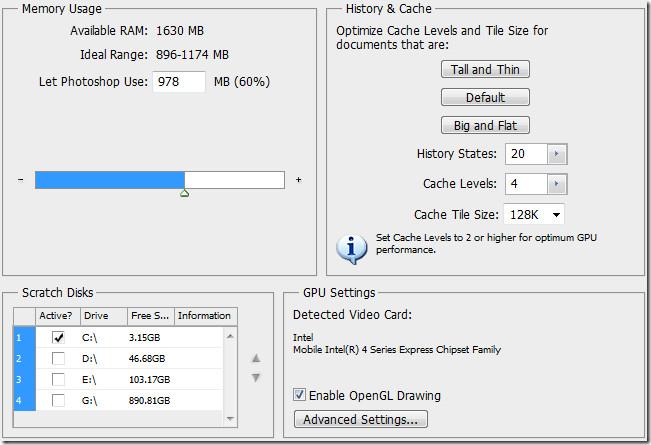
يلعب أداء فوتوشوب دورًا محوريًا، سواءً عند معالجة ملفات ضخمة أو ملفات متعددة الطبقات. يمكنك تخصيص الذاكرة لبرنامج فوتوشوب من علامة تبويب "استخدام الذاكرة". تكون النسبة الافتراضية 60%. إذا كانت لديك مساحة ذاكرة وصول عشوائي (RAM) أكبر، مثل 8 جيجابايت DDR3، فارفعها إلى 70 أو 80% لتحسين الأداء العام بشكل كبير.
يُراعي قسم "التاريخ والتخزين المؤقت" تحسين مستويات التخزين المؤقت وحجم الصندوق للمستندات، بما في ذلك إعدادات الأجهزة. حالات السجل (المُعيَّنة افتراضيًا إلى ٢٠) هي الحد الأقصى لعدد حالات السجل المُحدَّد للاحتفاظ بها في لوحة السجل. يُمكن تحديد عدد مستويات بيانات الصور المُخزَّنة مؤقتًا من "مستويات التخزين المؤقت". يُستخدم هذا لتحسين سرعة إعادة رسم الشاشة والرسم البياني. يُوصي المطورون والمستخدمون الأساسيون باستخدام مستويات تخزين مؤقت أكثر للمستندات الكبيرة ذات الطبقات القليلة، واختيار مستويات تخزين مؤقت أقل للمستندات الصغيرة ذات الطبقات المتعددة. حجم مربعات التخزين المؤقت هو كمية البيانات التي يُخزِّنها Photoshop ويُعالجها دفعةً واحدة. اختر مربعات أكبر لمعالجة أسرع للمستندات ذات أبعاد البكسل الكبيرة، واختر مربعات أصغر للمستندات ذات أبعاد البكسل الصغيرة ذات الطبقات المتعددة.
اضبط قرص التخزين المؤقت ليعمل مع محركات الأقراص السريعة، سواءً كانت واجهة داخلية أو خارجية، ولكن ليس مع محرك التمهيد. أثبت المستخدمون أن أي محرك أقراص ذي مساحة تخزين كافية يعمل بكفاءة.
في إعدادات وحدة معالجة الرسومات (GPU)، يُفعّل تفعيل رسم OpenGL ميزات مُعينة وتحسينات في واجهة Photoshop. تشمل هذه الميزات أداة تدوير العرض، وتكبير عين الطائر، وشبكة البكسل، وتفضيلات التكبير، والتكبير المُتقطّع، ومُحدد ألوان HUD، وحلقة أخذ العينات، وتغيير حجم وصلابة الفرشاة على لوحة الرسم، ومعاينة طرف الشعيرات، وأداة Adobe Repousse (الإصدارات المُوسّعة فقط).
تتضمن تحسينات OpenGL التحريك والتكبير بسلاسة، وظلال إسقاطية لحدود اللوحة القماشية، وتسريع التفاعل ثلاثي الأبعاد، وأداة المحور ثلاثي الأبعاد، والتراكبات ثلاثية الأبعاد. تُعطّل معظم تفضيلات الأبعاد الثلاثية عند تعطيل رسم OpenGL.
المؤشرات
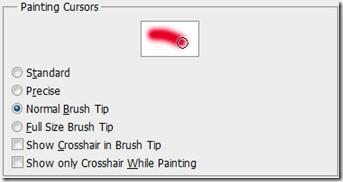 تأتي المؤشرات سارية المفعول لتغيير مؤشرات الفرشاة أو الرسم. تحتوي أدوات الرسم على ثلاثة مؤشرات محتملة؛ المؤشر القياسي ومؤشر الشعر المتقاطع والمؤشر الذي يطابق حجم وشكل رأس الفرشاة المحدد. من علامة تبويب مؤشرات الرسم، يمكنك تحديد المؤشرات المطلوبة. يظهر مؤشر العينة ليعكس الاختيار الذي تم إجراؤه. يقيد رأس الفرشاة العادي حجم المؤشر على مناطق ضربة الفرشاة التي تحتوي على أكثر من 50٪ من التعتيم. بينما يضبط رأس الفرشاة بالحجم الكامل حجم المؤشر على المنطقة بأكملها المتأثرة بضربة الفرشاة. بالنسبة للفرش الناعمة ، سينتج حجم مؤشر أكبر من الإعدادات الافتراضية، ليشمل مناطق ضربة الفرشاة ذات التعتيم الأخف. يتم تعيينه افتراضيًا على رأس فرشاة عادي . يمكنك أيضًا تمكين إظهار الشعر المتقاطع في رأس الفرشاة وإظهار الشعر المتقاطع فقط أثناء الرسم .
تأتي المؤشرات سارية المفعول لتغيير مؤشرات الفرشاة أو الرسم. تحتوي أدوات الرسم على ثلاثة مؤشرات محتملة؛ المؤشر القياسي ومؤشر الشعر المتقاطع والمؤشر الذي يطابق حجم وشكل رأس الفرشاة المحدد. من علامة تبويب مؤشرات الرسم، يمكنك تحديد المؤشرات المطلوبة. يظهر مؤشر العينة ليعكس الاختيار الذي تم إجراؤه. يقيد رأس الفرشاة العادي حجم المؤشر على مناطق ضربة الفرشاة التي تحتوي على أكثر من 50٪ من التعتيم. بينما يضبط رأس الفرشاة بالحجم الكامل حجم المؤشر على المنطقة بأكملها المتأثرة بضربة الفرشاة. بالنسبة للفرش الناعمة ، سينتج حجم مؤشر أكبر من الإعدادات الافتراضية، ليشمل مناطق ضربة الفرشاة ذات التعتيم الأخف. يتم تعيينه افتراضيًا على رأس فرشاة عادي . يمكنك أيضًا تمكين إظهار الشعر المتقاطع في رأس الفرشاة وإظهار الشعر المتقاطع فقط أثناء الرسم .
الشفافية والنطاق
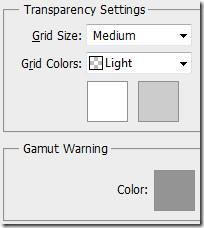
يمكن تغيير إعدادات الشفافية من حيث حجم الشبكة وألوانها. يمكن الاحتفاظ بحجم الشبكة على أنه "بدون"، "صغير"، "متوسط"، و"كبير". يتم ضبطه افتراضيًا على "متوسط". يمكن تخصيص ألوان الشبكة إلى "فاتح"، "متوسط"، و"داكن"، و"أحمر"، و"برتقالي"، و"أخضر"، و"أزرق"، و"أرجواني". يمكنك أيضًا تعيين ألوان مخصصة للشبكة. "Gamut" هو نطاق ألوان يمكن للنظام عرضه أو طباعته. قد يكون اللون الذي يمكن عرضه في وضع RGB خارج نطاق الألوان، وغير قابل للطباعة. جميع وحدات البكسل خارج نطاق مساحة الملف الشخصي الحالية تكون مُظللة باللون الرمادي افتراضيًا. يمكنك أيضًا تغيير لون تحذير النطاق اللوني هذا من هذه الإعدادات.
الوحدات والمساطر
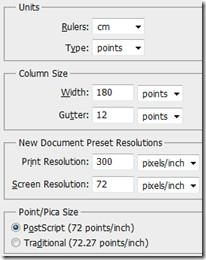 تساعدك المساطر على تحديد موضع الصور والعناصر والأشكال بدقة. تظهر على طول الجانب العلوي واليسار من المستند النشط. تعرض العلامات موضع المؤشر عند تحريكه. يمكنك قياس نقطة محددة بتغيير نقطة بداية المسطرة على الصورة. يمكنك تغيير وحدة قياس المساطر من هذه الإعدادات.
تساعدك المساطر على تحديد موضع الصور والعناصر والأشكال بدقة. تظهر على طول الجانب العلوي واليسار من المستند النشط. تعرض العلامات موضع المؤشر عند تحريكه. يمكنك قياس نقطة محددة بتغيير نقطة بداية المسطرة على الصورة. يمكنك تغيير وحدة قياس المساطر من هذه الإعدادات.
يوفر قياس حجم العمود المعلومات اللازمة لإنشاء مستندات في عمود المستند وعرضه. يمكن تعديل عرض العمود وحجم هامشه بالبوصات والسنتيمتر والمليمتر والنقاط والبيكا. يتم ضبطه افتراضيًا على النقاط. إذا كنت تعمل على حجم المستند نفسه مرارًا وتكرارًا، فأنشئ دقة مستند محددة مسبقًا، وهي حاليًا 300 لدقة الطباعة و72 لدقة الشاشة. ينصح جميع المصممين باستخدام دقة 300 بكسل/بوصة عند طباعة المستندات.
يحدد Postscript (72 نقطة/بوصة) حجم الوحدة المتوافق للطباعة على طابعة PostScript، بينما يستخدم التقليدي نقاطًا/بوصة عادية للطباعة العادية.
الأدلة والشبكات والشرائح

تساعدك الأدلة والشبكات على تحديد موضع الأشكال والعناصر. تظهر كخطوط غير قابلة للطباعة تطفو فوق الحافظة. يمكنك تحديد لون ونمط محددين لهذه الأدلة من هذه علامة التبويب.

تساعدك الأدلة الذكية على محاذاة الأشكال والشرائح والتحديد. اللون مُعيَّن افتراضيًا على اللون الأرجواني، ولكن كما هو الحال في التفضيلات الأخرى، يمكنك تغييره دائمًا.

بعد تحديد العقد الأربع، وتفعيل مستوى المنظور في الحافظة، يمكنك رؤية مربع محيط وشبكة (عادةً ما تُرى عند تحويل الكائنات والأشكال، إلخ). يمكنك تعديل حجم الشبكة من حيث اللون والنمط والتباعد والتقسيمات الفرعية. سيُسهّل هذا عليك عدّ العناصر في الصورة، إذا لزم الأمر.

يُعدّ التقطيع جزءًا أساسيًا عند تصميم مواقع الويب باستخدام فوتوشوب. لون التقطيع مُعيّن افتراضيًا باللون الأزرق الفاتح. خصّص لون التقطيع، وفعّل/عطّل عرض أرقام الشرائح.
المكونات الإضافية
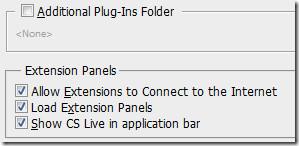 يدعم فوتوشوب عددًا من الإضافات الخارجية. معظم الإضافات لها لوحات ملحقات خاصة بها. يمكنك تحديد مجلدات إضافية للإضافات، والسماح لها بالاتصال بالإنترنت للترقية أو لأغراض أخرى عند الحاجة.
يدعم فوتوشوب عددًا من الإضافات الخارجية. معظم الإضافات لها لوحات ملحقات خاصة بها. يمكنك تحديد مجلدات إضافية للإضافات، والسماح لها بالاتصال بالإنترنت للترقية أو لأغراض أخرى عند الحاجة.
يكتب
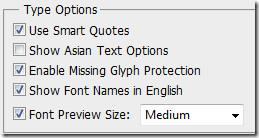 في وقت سابق من هذا الأسبوع، نشرنا دليلاً شاملاً للنوع . لخيارات النوع، ضمن التفضيلات، يمكنك تفعيل استخدام علامات الاقتباس الذكية، وخيارات النص الآسيوي، وحماية الحروف المفقودة، ورؤية أسماء الخطوط، وحجم معاينة الخط.
في وقت سابق من هذا الأسبوع، نشرنا دليلاً شاملاً للنوع . لخيارات النوع، ضمن التفضيلات، يمكنك تفعيل استخدام علامات الاقتباس الذكية، وخيارات النص الآسيوي، وحماية الحروف المفقودة، ورؤية أسماء الخطوط، وحجم معاينة الخط.
ثلاثي الأبعاد
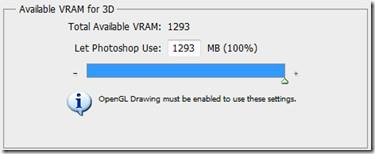 من تفضيلات ثلاثية الأبعاد، يمكنك تخصيص مساحة لذاكرة VRAM. ولهذا، يجب تمكين رسم OpenGL. ولا يؤثر ذلك على نظام التشغيل وتخصيص ذاكرة VRAM (ذاكرة الفيديو) العامة في Photoshop. ويحدد بدقة الحد الأقصى المسموح به لاستخدام VRAM 3D. سيساعد البدل الكبير على تفاعل ثلاثي الأبعاد بشكل أسرع، وخاصة مع الصور عالية الدقة. يمكن تحديد تراكب ثلاثي الأبعاد من حيث الألوان للأدلة لتسليط الضوء على مكونات المشهد ثلاثي الأبعاد أثناء العمليات ثلاثية الأبعاد. يمكن تعيين معلمات دليل المستوى الأرضي من حيث حجم المستوى وتباعد الشبكة واللون أثناء العمليات ثلاثية الأبعاد في Photoshop. يمكن تعيين عتبة جودة الصورة التي تحدد جودة عرض تتبع الأشعة عند تعيين عنصر قائمة الجودة في لوحة المشهد ثلاثي الأبعاد على تتبع الأشعة النهائي عبر Ray Tracer. وأخيرًا، يمكن تعديل سلوكيات معينة عند تحميل ملفات ثلاثية الأبعاد من حيث حد مصدر الضوء النشط وحد الملمس المنتشر الافتراضي.
من تفضيلات ثلاثية الأبعاد، يمكنك تخصيص مساحة لذاكرة VRAM. ولهذا، يجب تمكين رسم OpenGL. ولا يؤثر ذلك على نظام التشغيل وتخصيص ذاكرة VRAM (ذاكرة الفيديو) العامة في Photoshop. ويحدد بدقة الحد الأقصى المسموح به لاستخدام VRAM 3D. سيساعد البدل الكبير على تفاعل ثلاثي الأبعاد بشكل أسرع، وخاصة مع الصور عالية الدقة. يمكن تحديد تراكب ثلاثي الأبعاد من حيث الألوان للأدلة لتسليط الضوء على مكونات المشهد ثلاثي الأبعاد أثناء العمليات ثلاثية الأبعاد. يمكن تعيين معلمات دليل المستوى الأرضي من حيث حجم المستوى وتباعد الشبكة واللون أثناء العمليات ثلاثية الأبعاد في Photoshop. يمكن تعيين عتبة جودة الصورة التي تحدد جودة عرض تتبع الأشعة عند تعيين عنصر قائمة الجودة في لوحة المشهد ثلاثي الأبعاد على تتبع الأشعة النهائي عبر Ray Tracer. وأخيرًا، يمكن تعديل سلوكيات معينة عند تحميل ملفات ثلاثية الأبعاد من حيث حد مصدر الضوء النشط وحد الملمس المنتشر الافتراضي.
قم بضبط وضع التفضيلات الخاص بك بشكل صحيح اعتمادًا على استخدامك لبرنامج Photoshop للحصول على نتائج عرض رئيسية وسرعة أكبر.
كيفية إيقاف تشغيل الكمبيوتر من هاتفك
يعمل تحديث ويندوز بشكل أساسي بالتزامن مع السجل وملفات DLL وOCX وAX المختلفة. في حال تلف هذه الملفات، ستظل معظم ميزات
تتزايد مجموعات حماية النظام الجديدة بسرعة كبيرة في الآونة الأخيرة، وكلها تقدم حلاً جديدًا للكشف عن الفيروسات/البريد العشوائي، وإذا كنت محظوظًا
تعرّف على كيفية تفعيل البلوتوث على نظامي التشغيل Windows 10/11. يجب تفعيل البلوتوث لتعمل أجهزتك بشكل صحيح. لا تقلق، الأمر سهل!
في السابق، قمنا بمراجعة NitroPDF، وهو قارئ PDF جيد يسمح أيضًا للمستخدم بتحويل المستندات إلى ملفات PDF مع خيارات مثل دمج وتقسيم ملف PDF
هل سبق لك أن استلمت مستندًا أو ملفًا نصيًا يحتوي على أحرف زائدة؟ هل يحتوي النص على الكثير من علامات النجمة والواصلات والمسافات الفارغة، وما إلى ذلك؟
لقد سألني الكثير من الأشخاص عن رمز Google المستطيل الصغير الموجود بجوار زر ابدأ في نظام التشغيل Windows 7 على شريط المهام الخاص بي، لذا قررت أخيرًا نشر هذا
يُعدّ uTorrent بلا شكّ أشهر برنامج لتنزيل التورنت على سطح المكتب. على الرغم من أنّه يعمل بسلاسة تامة معي على نظام Windows 7، إلا أن بعض الأشخاص يواجهون
يحتاج الجميع إلى أخذ فترات راحة متكررة أثناء العمل على الكمبيوتر، وعدم أخذ فترات راحة يزيد من احتمالية ظهور عينيك (حسنًا، ليس فجأة)
قد تجد العديد من التطبيقات التي قد تكون معتادًا عليها كمستخدم عادي. معظم الأدوات المجانية الشائعة تتطلب تثبيتًا مُرهقًا.







